Проверяем компьютер на вирусы с помощью онлайн-сканнера ESET Online Scanner. Проверить пк на вирусы
Быстрая проверка компьютера на вирусы
Здравствуйте. Продолжаем нашу борьбу с вирусами. Я уже неоднократно писал о разнообразных методах борьбы с вредоносными программами. Если хотите почитать, смотрите здесь "Тотальная чистка компьютера от вирусов и вредоносных программ"
На данной же странице внизу будет видео о двух полезных утилитах, которые помогут вам быстро проверить компьютер на вирусы. Вы можете сказать, что у вас уже установлена антивирусная программа. Зачем вам эти утилиты?
Дело в том, что не всегда антивирусная программа сдерживает все вирусы. Повторю то, что я всегда говорю по этому поводу: «ни одна антивирусная программа не защищает компьютер на 100%». В первую очередь это связано с тем, что многое зависит от самого пользователя, от вас. Если скачивать из интернета всевозможные программы, файлы, то вполне можно закачать и вирус. Тем более, что создатели вирусов стали еще более изощренными в распространении вирусов. Вы можете даже не подозревать, как скачали вирус.
Вот для этих целей и существуют антивирусные утилиты, которые без установки проверят ваш компьютер на вирусы, и если выявят вирус, они его удалят. Это очень удобно. Не мало важным плюсом является то, что, в основном, они бесплатны. Думаю, что вы уже поняли полезность данных утилит, теперь разберемся, как они работают.
Использовать данные утилиты очень просто:
- Заходите на сайт антивирусной утилиты.
- Скачиваете файл утилиты.
- Запускаете его на компьютере.
- Выбираете те области на компьютере, которые хотите проверить.
- Запускаете проверку.
- Ждете, пока программа проверит компьютер.
- Получаете результат проверки.
Если все в порядке, тогда утилита вам сообщит о том, что вирусы не найдены. Если же программа что-то найдет, тогда вам будут предложены варианты. Обычно вариантами являются: удаления или добавление файла в карантин.
Вот, собственно, и вся проверка. Следует заметить, что время проверки компьютера зависит от выбранных вами областей проверки. Например, если вы выберете базовую проверку (та проверка, которая предлагается пользователю сразу, без выбора областей проверки), то время проверки будет достаточно малым. Если же выбрать определенные области, диски и тому подобное, то время проверки может затянуться. Поэтому вам решать, что вы будете проверять.
Могу посоветовать следующее: если вы давно не проверяли компьютер на вирусы, то проверьте по максимуму. Выберите все возможные области проверки. Также это будет к стати, если вы подозреваете, что на компьютере вирус. Если же у вас с компьютером все в порядке, вы недавно проверяли его на вирусы, тогда подойдет базовая проверка.
Вот мы и подошли к самому видео. На видео я выбрал две утилиты, которые, на мой взгляд, являются одними из лучших в своем роде. На самом деле, подобных утилит достаточно много, если вы доверяете определенному разработчику антивирусных программ, тогда вы можете зайти на сайт данного разработчика и посмотреть, возможно, у него также есть антивирусная утилита. Ну, а если особых предпочтений у вас нет, тогда можете воспользоваться представленными утилитами.
На видео я показал две утилиты от доктора веба и лаборатории Касперского. Вот ссылки на официальные сайты утилит:
Утилита - Dr.Web CureIt!
Утилита - Virus Removal Tool
Я очень надеюсь, что данные утилиты принесут вам пользу и решат ваши проблемы, если к вам попали вирусы. Будем продолжать искать методы борьбы с вирусами. Подпишитесь на новости блога, чтобы быть в курсе. Также можете подписаться на YouTube – канал «Инструктор ПК». Там постоянно появляются новые видео.
Видео.
Поддержите блог, нажмите на кнопки соц. сетей. Этим вы помогаете в развитии блога.Ваша поддержка очень важна. Спасибо.
comments powered by HyperCommentsvsemu-nauchim.ru
Как проверить компьютер на вирусы онлайн бесплатно?
Здравствуйте Друзья! Продолжаем серию постов в раздел [Вирусы]. В прошлой статье мы с вами узнали как можно проверить любой файл или адрес в интернете на предмет вредоносного кода онлайн. Преимущества следующие — файл проверяется сразу несколькими антивирусами, что позволяет получить более объективную оценку. С файлами и с адресами все понятно. Как быть с остальными файлами на нашем компьютере? Можно ли проверить полностью компьютер сразу несколькими антивирусами? К сожаления такой возможности пока нет и не известно появится ли она в будущем. Есть возможность проверить компьютер на вирусы онлайн бесплатно одним антивирусом. В этой статье приведем далеко не полный список фирм предоставляющих такую возможность. И коротко рассмотрим предлагаемые ими продукты. Так же покажем как пользоваться одной из таких программ. Смотрите видео в конце статьи.
Приведем список компаний которые предоставляют возможность проверить компьютер на вирусы онлайн бесплатно. Список содержит как малоизвестные компании так и именитые, такие как ESET, Norton и Comodo.
Рассмотрим каждую компанию подробней.
Panda ActiveScan 2.0
Для того что бы попасть на страничку сканера перейдите по ссылке
http://www.pandasecurity.com/activescan/index/
Откроется окно, где необходимо выбрать тип сканирования: Быстрое, Полное или Выборочные проверки

Для примера выбирем Быструю проверку на вирусы и нажмем Сканировать. Открывается следующее окошко, где необходимо скачать приложение Panda ActiveScan 2.0. Нажимаем Download Free

Скачивается файл PandaCloudCleaner.exe размером 18.5 МБ, который необходимо запустить. В открывшемся окошке нажимаем Далее >
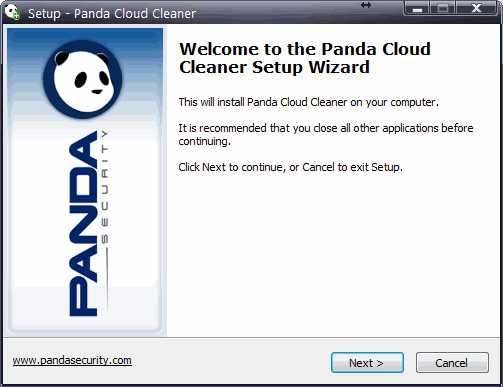
Выбираем директорию или папку установки. Лучше оставить все по умолчанию и нажать Далее >

Установка завершена. Нажимаем Finish

Для принятия лицензии и запуска проверки на вирусы нажимаем Accept and Scan

Производится сканирование. Длительность зависит от загрузки вашего процессора(добровольными распределенными вычислениями например в моем случае) и от вашего накопителя (SSD диска в моем случае). Эта процедура заняла минуты 3-4.

По окончанию быстрой и бесплатной проверки на вирусы онлайн идет обработка результатов
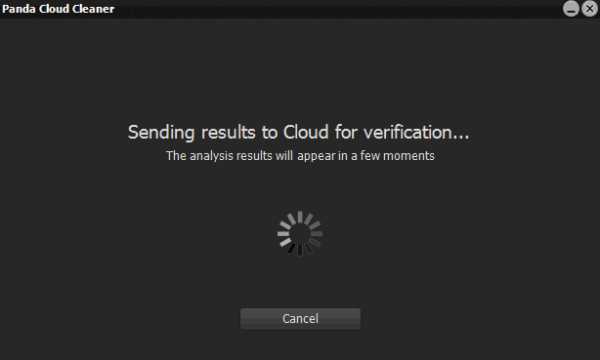
Panda Cloud Cleaner нашел 22 подозрительных элемента. Можно их очистить сразу нажав Clean, а можно просмотреть подробнее нажав >

Можно выделить вредоносные файлы и нажать Clean

После проверки компьютера необходимо нажать Cancel и Exit

Проверка компьютера на вирусы онлайн с помощью Panda Cloud Cleaner завершена.
BitDefender QuickScan
Для перехода на страничку проверки компьютера переходим по ссылке
http://www.bitdefender.com/scanner/online/free.html
Для запуска проверки на вирусы онлайн необходимо нажать start scanner
Открывается новая вкладка где необходимо нажать Scan now
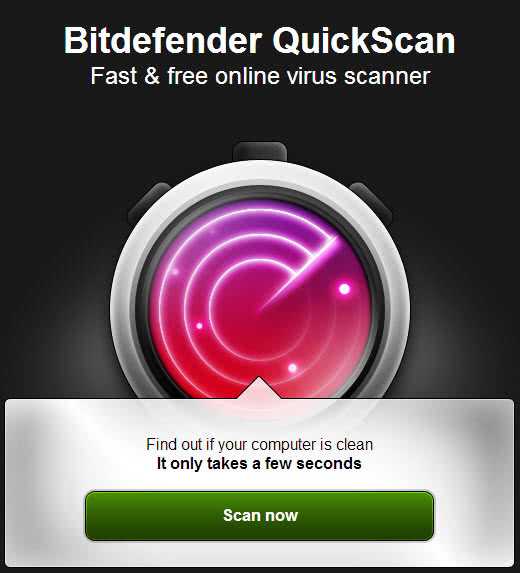
Если у вас браузер Google Chrome, необходимо установить расширение BitDefender QuickScan нажав на кнопку Добавить в открывшемся окне

Для запуска бесплатной проверки компьютера на вирусы онлайн в Internet Explorer необходимо запустить (браузер) от имени Администратора. Для этого в Windows 8 открываете главное меню Пуск, выделяете правой кнопкой мыши значок Internet Explorer и внизу выбираете Запуск от имени администратора
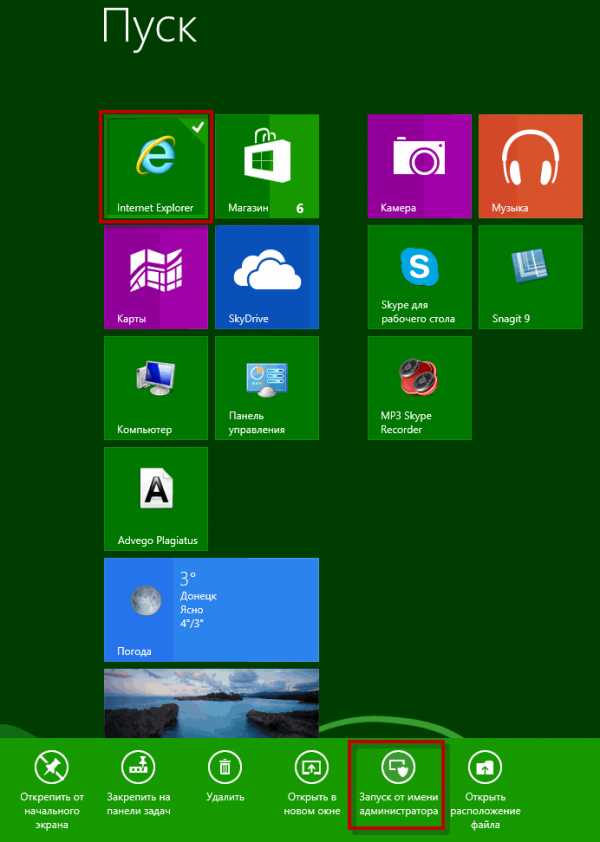
Проверка компьютера на вирусы происходит очень быстро. Даже как то подозрительно быстро.
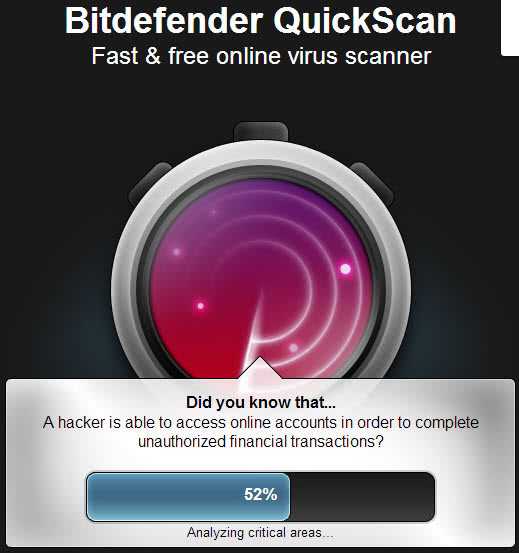
Если у вас все хорошо, выдается следующее окошко.

Не нажимайте больше никаких кнопок. Просто закройте окно сканера и все. Это самый быстрый способ из всех здесь представленных по проверке компьютера на вирусы онлайн.
Trend Micro HouseCall
Переходим на официальный сайт Тренд Микро
http://housecall.trendmicro.com/ru/
Необходимо выбрать разрядность вашей операционной системы. 32 или 64 бита и скачать нужный установщик

Для того чтобы просмотреть разрядность необходимо зайти в Панель управления > Система и безопасность > Система или просто на значке Компьютер нажать провой кнопкой мыши и выбрать Свойства

Скачивается файл HousecallLauncher64.exe (в моем случае) размером 2.3 МБ. Запускаете его. Производится подготовка программы HouseCall для проверки компьютера на вирусы
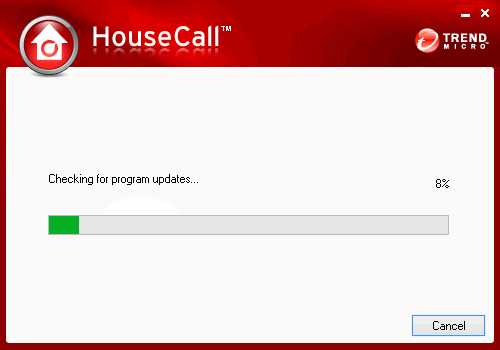
Спустя несколько секунд HouseCall готов к сканированию
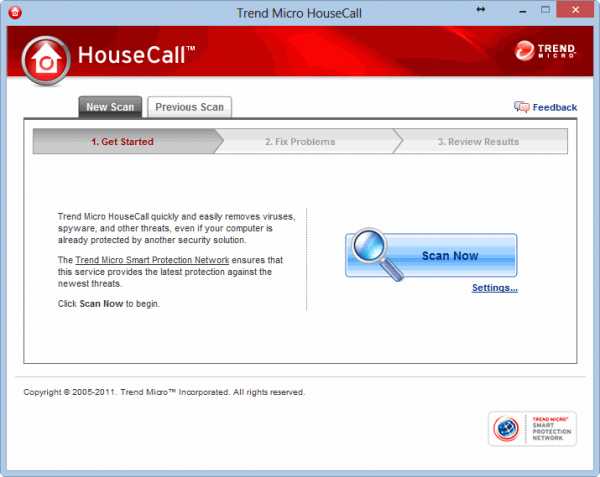
Для выбора полной или выборочной бесплатной проверки компьютера на вирусы необходимо указать это в настройках. Зайти в которые можно нажав на Setting… под кнопкой Scan Now

Выберем быструю проверку компьютера на вирусы и нажмем ОК. Запустим сканирование компьютера

Продолжительность проверки у меня заняла 3-4 минуты. По завершению был обнаружен один троян. В столбце действие можно выбрать удалить Fix или проигнорировать Ignore данный вредоносный файл. Проигнорирую так как это не последний рассмотренный онлайн сканер). Выбираете нужное действие и нажимаете Fix Now. Если вы не уверены в файле можно проверить его на вирусы с помощью онлайн-сервисов. Как это сделать можно прочитать тут.
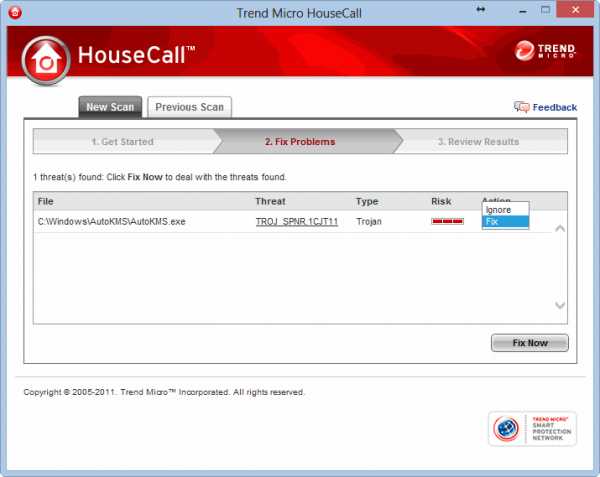
При выборе игнорировать появится всплывающее окно в котором вас оповестят о принимаемом на себя риске. Нажимаете ОК
Для выхода из сканера необходимо нажать Close

Компьютер успешно проверен на вирусы онлайн с помощью бесплатной утилиты Trend Micro HouseCall.
ESET Online Scanner
Для работы со сканером переходим по адресу
https://www.esetnod32.ru/support/scanner/
На этой страничке вы можете прочитать всю информацию.
Нажимаем Запустить ESET Online Scanner. Открывается окошко в котором говорится о предпочтениях программы к браузеру Internet Explorer. Нажимаем Скачать ESET Smart Installer

Скачивается файл esetsmartinstaller_rus.exe размером 2.2 МБ. Запускаете его.
В открывшемся окне устанавливаете флажок Да, я принимаю условия использования и нажимаете кнопку Начать

Открывается окошко с настройками сканера. Обязательно снимайте флажок Удалить обнаруженные угрозы, так как ошибки не исключены.

В дополнительных настройках нажимая на ссылку Изменить… можно выбрать объекты для проверки компьютера на вирусы онлайн. По умолчанию выбрано все. Выбираем необходимое или оставляем как есть и нажимаем ОК. Если выбрать полную проверку это может занять значительное время.
Программа ESET Online Scanner перед проверкой компьютера онлайн загрузит базы данных сигнатур вирусов. Требуется время. Длительность зависит от скорости вашего интернет соединения. Для тестирования можно почитать статью Как проверить скорость соединения?

На третьем шаге начнется бесплатная проверка компьютера на вирусы. Дождитесь окончания процесса

На четвертном шаге вы можете просмотреть результаты сканирования системы. Если программа что то нашла было бы предложено обезвредить вредоносные объекты. После всех проверок устанавливаете флажок Удалить приложение при закрытии и нажимаете кнопку Готово
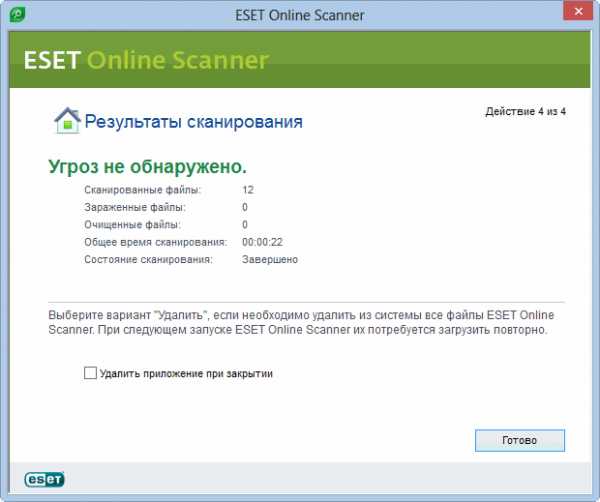
Закрываете окно с дополнительной информацией
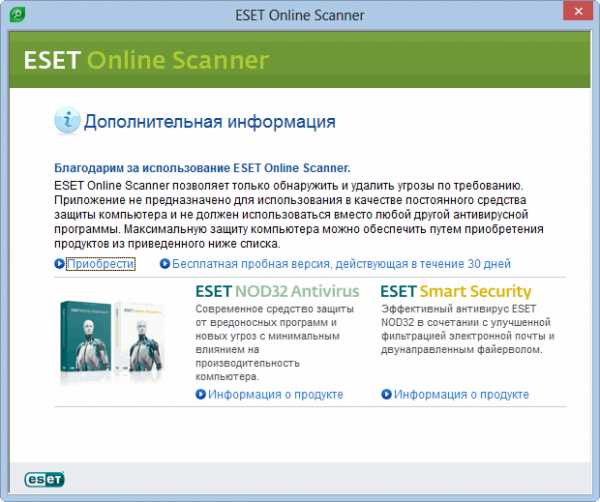
Компьютер успешно проверен на вирусы онлайн программой ESET Online Scanner
Web Malware Scan
Для использования необходимо перейти по ссылке
http://www.emsisoft.ru/ru/software/eek/
Необходимо нажать Start Scan!
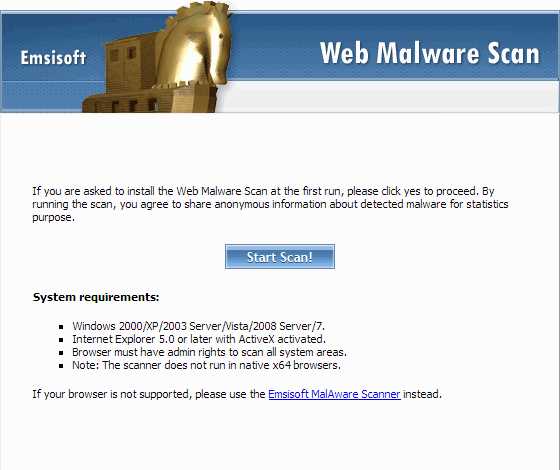
Скачивается файл MalAware.exe размером 1,2 МБ. Запускаем его.

Нажимаем кнопку Начать. Все хорошо работает, но дальше 82% не проходит.
Подождал около 30-40 минут и проверка компьютера на вирусы таки закончилась.
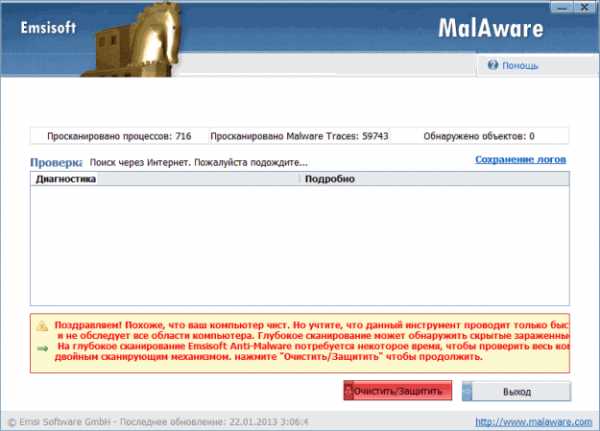
Долго, но программа рабочая. По поводу нее так же забираю свои слова из видео обратно). Нажимаем кнопку Выход. В открывшемся окошке вы можете выбрать 4 варианта: Установить постоянную защиту, Провести глубокое сканирование и очистку, Провести сканирование через 30 дней и выйти из программы. Для глубокой проверки на вирусы будет загружена утилита Emsisoft Anti-Malware, которая и произведет очистку.

Выбираем Выход и нажимаем кнопку Далее. Работа с программой MalAware завершена.
Norton Security Scan
В отличии от MalAware у меня Norton Security Scan совсем не захотел запускаться. Пробуйте.
https://security.symantec.com/nss/
F-Secure Online Sсanner
Последний рассмотренный антивирус в этой статье. О нем можно посмотреть видео ниже. Программа работает корректно. Для начала использования необходимо перейти по ссылке
https://www.f-secure.com/en/web/labs_global/tools-beta
Если у вас не установлена Java, то в разделе Выполнить онлайн сканирование будет предложение установить. Устанавливайте и зайдите заново по вышеприведенной ссылке. Если у вас браузер Google Chrome, то вы увидите рисунок ниже. Необходимо дать разрешение для работы установленного плагина Java, выбрать Запустить один раз или Всегда запускать на этом сайте. Спуститься ниже, установить флажок согласия с лицензионным соглашением и нажать на кнопку Run Check

Запускается главное окно. Вверху справа вы можете переключить язык интерфейса на Русский. В Windows 7 это работает. В Windows 8 в программе возникает ошибка и закрытие. Будем работать на английском языке.
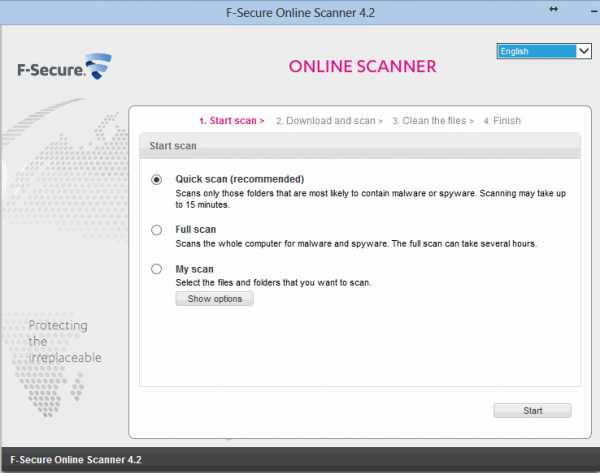
Выбираем тип бесплатной проверки компьютера на вирусы онлайн и жмем Start. Происходит загрузка файлов для сканирования
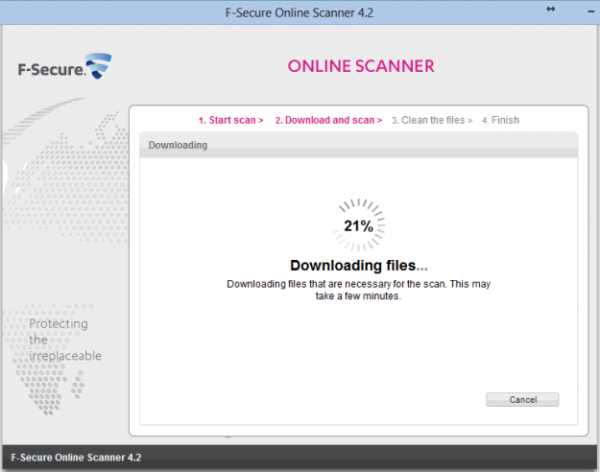
Не завершив этот процесс F-Secure выдала ошибку, которая привела к закрытию программы. Смотрите ее обзор в видео в конце статьи.
Заключение
В этой статье как проверить компьютер на вирусы онлайн бесплатно мы с вами рассмотрели массу решений от различных производителей. Эффективность естественно у всех различная, нужно пробовать. Лидером по скорости и универсальности (ничего дополнительно не нужно устанавливать, кроме расширения в Google Chrome) является Bitdefender. Так же от всех перечисленных программ отличается Panda ActiveScan 2.0. У меня почему то сложилось такое ощущение, что это антивирус онлайн + CCleaner. Все остальные (кроме Norton Security Scan который вообще отказался сотрудничать) с приятным и понятным интерфейсом. Что радует, некоторые даже на русском языке.
Практически все программные решения предупреждают, что проверка онлайн это поверхностная, то есть грубая проверка и рекомендуют устанавливать полноценные антивирусные средства. Это правильно, так как в режиме реального времени при повседневной работе они вас не защитят. Есть бесплатные качественные решения для личного использования от фирмы Avast, Microsoft или Comodo например. Установив их вы избежите многих неприятностей, когда например компьютер не грузится. Менее сильное решение это чаще проверять утилитами типа Dr.Web Cureit! или/и Microsoft Malicious Software Removal Tool.
Видео в котором рассмотрим работу онлайн сканера F-Secure для проверки компьютера на вирусы
Благодарю, что поделились статьей в социальных сетях. Всего Вам Доброго!
С уважением, Антон Дьяченко
youpk.ru
Проверить на вирусы онлайн. 11 лучших способов для сканирования компьютера на вирусы
В первой части материала представлены сервисы для проверки файлов на вирусы онлайн. Для их работы не требуется устанавливать какой-либо софт на компьютер. Вы сами напрямую через браузер загружаете файлы на сервер антивируса, и они проверяются уже там. Минус подобных антивирусов – узкая функциональность, проверить можно только уже загруженные файлы на сервер, а не весь компьютер сразу.
Поэтому после этих сервисов мы ознакомимся с онлайн антивирусами проверяющими компьютер уже полностью. Для этого придется скачать и установить в систему небольшой установщик, все базы антивирусов автоматически загрузятся из облака и проверятся уже будет весь компьютер. Именно для доступа к системным файлам нужно устанавливать одну из этих небольших программ. Так же рассмотрим сканеры системы, необходимые в случае полной беспомощности установленного антивируса. Все перечисленные в статье сервисы и программы полностью бесплатны и не требуют регистрации.
И напоминание — скачивайте утилиты только у проверенных разработчиков и только с оф. сайтов. Иначе можно запросто подхватить еще заразы и добить систему. Представленные в статье ссылки направляют только на оф. сайты разработчиков, они абсолютно безопасны. Если не доверяете вводите в гугле название программы и как правило на первом месте увидите оф. сайт, с которого уже скачиваете безопасный файл.
Если вас гложат какие-то сомнения в безопасности скачанных файлов, если вы скачали крякнутую программу, книги или какой-либо другой файл – воспользуйтесь одним из перечисленных ниже сервисов для проверки файлов на вирусы.
Сервисы для сканирования файлов на вирусы онлайн| URL сервиса | Краткое описание | Макс. объем файла |
| https://www.virustotal.com/ | Одни из сервисов Google, делает проверку по 53 антивирусам одновременно. Можно проверить URL сайта на вредоносный код. | 128 МБ |
| http://www.virusimmune.com/ | Есть приложение для Windows и Android. Проверяет только файлы. Основное достоинство – проверка файлов большого размера. | 300 МБ |
| https://www.metadefender.com | Есть приложение для Windows. Можно проверять IP адреса и хэши программ. | 140 МБ |
| https://scan.kaspersky.ru/ | Сервис от известной лаборатории Касперского. Проверяет файлы как антивирус, сразу выводит результат анализа. Есть проверка URL сайтов. | 50 МБ |
| https://vms.drweb.ru/online | Можно проверить файлы до 10 МБ и URL сайтов на безопасность. Есть расширение для браузера для автоматической проверять URL, блокировки подозрительных сайтов и рекламы. | 10 МБ |
| http://www.virscan.org/ | Проверка файла одновременно 39 антивирусами. | 20 МБ |
Так же посмотрите видео, как скачивать файлы в интернете безопасно, чтобы потом не париться с лечением вирусов. Автор объясняет очень толково и понятно очевидные вещи, которые мы забываем, садясь за компьютер.
Не совсем онлайн проверка файлов – скачиваем лучшие сканеры для поиска вирусов
Отдельного внимания требуют приложения для проверки на вирусы. Для работы здесь нужно скачать и установить на компьютер маленькое приложение. Всю необходимую антивирусную базу программа загрузит из облака и начнет свою работу. Установка программы необходима для доступа к файлам на компьютере. В отличие от сервисов выше здесь уже можно выполнить полноценную проверку компьютера на вирусы. На самом деле это и не онлайн антивирусы, онлайн здесь только скачиваются сигнатуры антивирусных баз. Вся работа будет проходить на компьютере, а не на сервере антивируса. Поэтому это конечно больше маркетинговый ход и сделано для уменьшения объема установочного файла, антивирусных баз в скачанном файле не будет. Для работы обязательно нужен интернет.
В чем же тогда отличия этих антивирусов от их полноценных собратьев? Работу приложений можно выполнить только по требованию, вести постоянный мониторинг системы они не будут. Базы сигнатур вирусов у них идентичны, что найдет при сканировании полноценная версия антивируса, то же самое обнаружит и онлайн антивирус, установленный на компьютере. Настоящие отзывы и примеры использования антивирусов смотрите в гугле. Только после сканирования защиту обеспечивать эти приложения не будут. Здесь представлены программы не прописывающие себя в автозагрузку Windows и практически не оставляющих после себя никаких следов работы, кроме удаленных вирусов.
Можно выделить среди этих приложений ESET Online Scanner, так как он не оставляет после себя никаких следов, автоматически удаляется после сканирования, легко настраивается и скрупулезно ищет угрозы абсолютно везде, если это конечно выставить в настройках.
ESET Online Scanner
https://www.esetnod32.ru/home/products/online-scanner/
Инструкция по работе с антивирусом от разработчика (только на английском)- http://support.eset.com/kb2921/?locale=en_EN
Приложение очень удобное и простое в настройке, во всяком случае, сейчас на апрель 2017 года. Будем надеяться, разработчик не прикроет проект и не включит навязчивую рекламу своих программ и другого стороннего ПО, как антивирус Касперского, например. Самое главное ESET Online Scanner не оставляет после себя никаких следов присутствия в системе и после завершения сканирования удаляет сам себя.
Сразу начинать сканирование своего компьютера не нужно. После запуска нам необходимо настроить параметры сканирования, значения по умолчанию не сделают работу антивируса полно. Будем исходить из того что требуется максимально очистить компьютер от вирусов, поэтому будем проверять все диски. В общем, выполним полное сканирование.

Включаем обнаружение потенциально нежелательных приложений и жмем на Дополнительно.
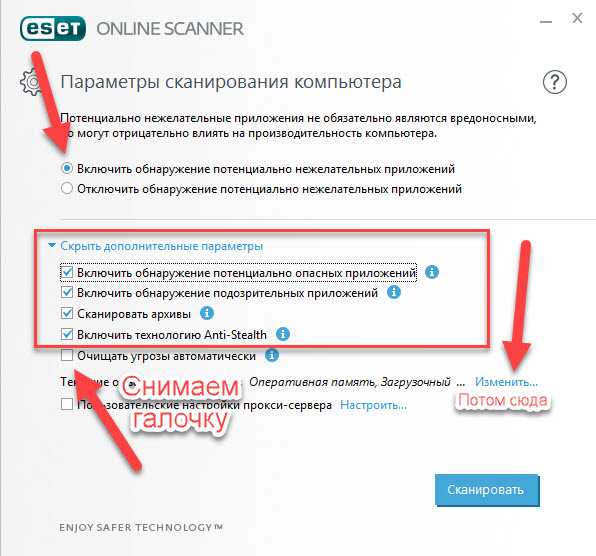
Не забываем включить обнаружение нежелательного ПО, если не сделали это, включаем обнаружение потенциально опасных приложений, подозрительных приложений, включаем функцию сканирования архивов и технологию Anti-Stealth для обнаружения руткитов. В общем все кроме последнего пункта включаем, это нужно для безопасности нашей системы.
Галочку Очищать угрозы автоматически не ставим, антивирус вместе с вирусами может удалить системные файлы, после чего может не получиться запустить систему. Уже после сканирования сами выберите что удалить, а что оставить.
Далее кликаем на кнопку Изменить в параметрах сканирования.
Выбираем для сканирования те области, которые хотим проверить. Желательно проверять все. Нажимаем ОК и только теперь жмем Сканировать.

После сканирования программа предложит нам ознакомиться с найденными угрозами, если считаете нужным удалить зараженные объекты выбираем их и жмем Очистить выбранное.
 Ставим галочку Удалить данные приложения при закрытии и жмем Завершить.
Ставим галочку Удалить данные приложения при закрытии и жмем Завершить.

После сканирования и удаления угроз с компьютера ESET Online Scanner автоматически удалиться с компьютера.
Panda Cloud Cleaner
http://www.pandasecurity.com/usa/support/tools_homeusers.htm
Panda Cloud Cleaner доступен в следующих версиях:
- Для установки в систему;
- Портабельная версия для сканирования без установки в систему;
- Сканер USB носителей;
- ISO образ для сканирования системы без загрузки Windows.

Скачивайте портабельную версию утилиты, она не будет оставлять после себя следов использования.
HouseCall
http://housecall.trendmicro.com/ru/
Неплохой сканер вирусов для системы. Нет никакой рекламы, очень прост в настройке. HouseCall может конфликтовать с другими антивирусами. Поэтому разработчик рекомендует отключать поиск вредоносного ПО в режиме реального времени в установленном антивирусе.
Перед поиском вирусов необходимо настроить параметры сканирования. Жмем Settings и выбираем для сканирования весь компьютер, так же можно настроить определенную область сканирования или просто выполнить быстрое сканирование, проверяющее только подверженные риску области системы. Для безопасности, если уж пришлось воспользоваться HouseCall, делайте полное сканирование. Это предотвратит любую возможность оставить вирусы в системе.
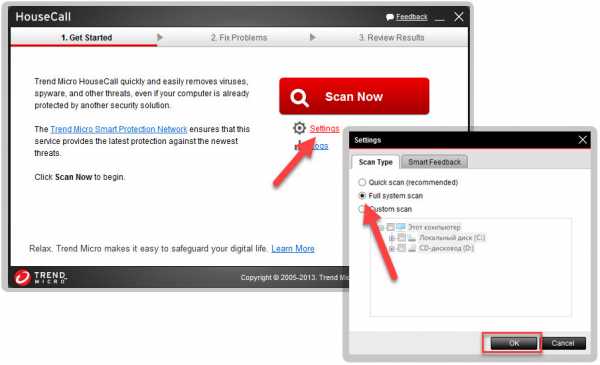 Приложение устанавливается и скачивает все данные в папку Temp, предназначенную для хранения временных файлов программ. Если хотите полностью удалить HouseCall, после сканирования переходите в C:\Users\Имя_Пользователя\AppData\Local\Temp\HouseCall – для Windows 10 и Windows 7 и просто удалите папку с программой.
Приложение устанавливается и скачивает все данные в папку Temp, предназначенную для хранения временных файлов программ. Если хотите полностью удалить HouseCall, после сканирования переходите в C:\Users\Имя_Пользователя\AppData\Local\Temp\HouseCall – для Windows 10 и Windows 7 и просто удалите папку с программой.
Для всех вышеописанных программ для сканирования компьютера на вирусы нужно активное интернет соединение для скачивания антивирусных баз. Однако есть две незаменимые программы, если возможности подключиться к интернету нет. Это Dr.Web CureIt! и Kaspersky Virus Removal Tool. Эти утилиты на момент скачивания уже обладают новыми антивирусными базами, могут проверять систему практически убитую вирусами и при этом находить то, что установленные антивирусы не смогли найти.
Скачать Dr.Web CureIt!
Kaspersky Virus Removal Tool
candygeek.ru
Проверяем компьютер на вирусы с помощью онлайн-сканнера ESET Online Scanner
Привет! Очень много проблем, которые возникают на компьютерах, связанные с разными вирусами и вредоносными программами. И все чаще на блоге появляются вопросы типа я все делаю по инструкции, но ничего не работает, и когда начинаем разбираться, то оказывается что часто проблема в том, что на компьютере полно всяких самых разных вирусов. И они как правило и создают разного рода проблемы и ошибки.

Поэтому, я решил написать статью о том, как можно быстро проверить компьютер на вирусы, даже не устанавливая антивируса. Единственно что нужно, так это подключенный интернет. Я расскажу, как с помощью онлайн-сканнера ESET Online Scanner можно просканировать компьютер на наличие разного рода угроз.
То, что на компьютере всегда должен быть установлен антивирус, даже бесплатный, я думаю вы знаете. Так же нужно время от времени обновлять антивирусные базы, которые очень быстро устаревают. Но на компьютер можно установить только один антивирус, и он конечно же не сможет обеспечить сто процентную защиту от вирусов.
Поэтому, если у вам случилась какая-то проблема, и вы подозреваете что в этой проблеме виноват вирус, то стоит просканировать компьютер другими антивирусами, или антивирусными утилитами, такими как AVZ.Как я уже говорил, устанавливать несколько антивирусов одновременно на компьютер нельзя, да и устанавливать и удалять по очереди их тоже не очень хорошая идея. Поэтому компания ESET создала сервис, с помощью которого, можно просканировать компьютер на вирусы, даже не устанавливая антивирусную программу, и загрузочный диск ESET создавать нам так же не нужно, хотя, это еще один хороший способ удалить вирусы.
Просто заходим на сайт, запускаем сканер и ждем пока антивирус все проверит. У такого способа есть свои плюсы, например сканер всегда использует самые новые антивирусные базы. Вот только если у вас установлен антивирус ESET NOD32, то пользы от онлайн-сканнера ESET Online Scanner, думаю будет мало. Просто одна и та же компания, и базы как онлайн-сканнер, так и обычная версия антивируса, используют одинаковые.
Проверяем компьютер на вирусы, не устанавливая антивируса
Открываем Internet Explorer. Да-да, все правильно, должен же он хоть раз пригодится :).
Заходим на сайт http://www.esetnod32.ru/support/scanner и нажимаем “Запустить ESET Online Scanner”, можете так же почитать о достоинства и системных требованиях сервиса ESET Online Scanner.

Появится окно с лицензионным соглашением, ставим галочку, тем самым соглашаемся с лицензионным соглашением и нажимаем “Start”.

Устанавливаем надстройку. Нажимаем на активную область в окне, и выбираем “Установить эту надстройку для всех пользователей данного компьютера”.

Подтверждаем установку.

Настраиваем сканер ESET Online Scanner. Оставляем галочку на “Удалить обнаруженные угрозы” и можно отметить пункт “Сканировать архивы”, процесс проверки будет продолжатся дольше, но и результат будет лучше. Нажимаем “Начать”.
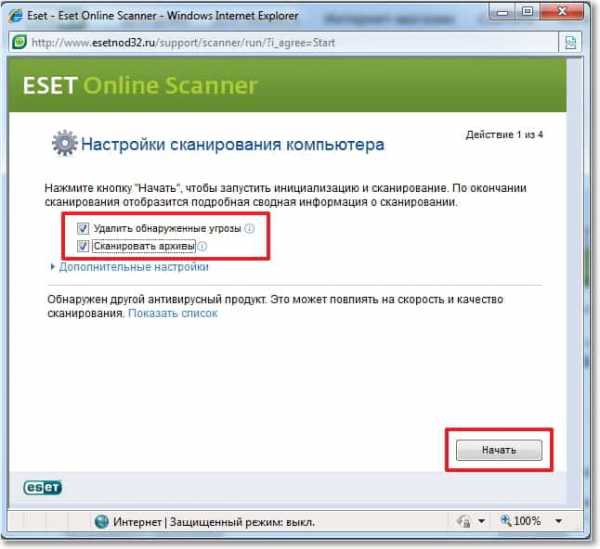
Дальше загрузятся антивирусные базы данных, и сразу после их загрузки начнется проверка компьютера на вирусы.


По завершению проверки, или при ее принудительной остановке, сканер выдаст отчет с количеством просканированных файлов, найденных и уничтоженных угроз.
Еще много полезной информации по борьбе с вирусами, смотрите в рубрике Безопасность. На этом все, удачной вам проверки!
f1comp.ru
Как проверить на вирусы онлайн свой ПК быстро и бесплатно
Здравствуйте, мои читатели!
Сегодня я хотел бы поговорить с вами о компьютерных вирусах. Это одна из самых больших проблем для каждого, кто имеет компьютер. Их очень много и каждый день появляются новые.
Защититься от них можно только с помощью специальных программ-антивирусов, однако проверять компьютер на присутствие на нём вирусов можно и в онлайн-режиме.
В данном случае онлайн режим всё-таки предполагает скачивание, но не полной версии антивирусника, а лишь одной утилиты, которая имеет доступ к главному антивирусному центру компании.
Проверка компьютера в онлайн-режиме может производиться одним из популярных антивирусов: Microsoft, Панда, Аваст, eset НОД, Касперским и прочими. Будьте готовы к тому, что это займёт достаточно много времени, поскольку каждый файл будет сканироваться по отдельности.
С особым вниманием советую отнестись к сканированию с помощью доктор веб. Большинство пользователей считает данный антивирус наиболее эффективным, но не будем забегать вперед, давайте разберем все возможные варианты по порядку. В этой статье я расскажу вам, как проверить на вирусы онлайн свой комп с помощью трёх наиболее популярных антивирусов.
Антивирус Касперского
 Для проверки Касперским в сети достаточно просто скачать нужную бесплатную утилиту, которая находится в свободном доступе по ссылке http://www.kaspersky.ru/free-virus-scan.
Для проверки Касперским в сети достаточно просто скачать нужную бесплатную утилиту, которая находится в свободном доступе по ссылке http://www.kaspersky.ru/free-virus-scan.
После окончания загрузки установочных файлов, Касперский сможет бесплатно просканировать ваш ПК: папки, браузеры, диски, флешку, архивы. При этом нет необходимости устанавливать весь антивирус, который требует довольно много свободной системной памяти.
С Касперским вы сможете получить всю информацию об уязвимых местах, возможных угрозах и общем состоянии безопасности компьютера. Система вашего ПК будет использовать самые последние разработки «Лаборатории Касперского», и при этом не будет никаких конфликтов со стоящей на вашей машине антивирусной программой.
Доктор веб
Как уже было написано выше, данная программа, пожалуй, является наиболее эффективной. Но абсолютно онлайновым данный способ назвать нельзя.
Доктор веб может просканировать лишь архивы, папки или файлы. Причём перед этим он должен сначала загрузить их на сервер, что занимает кучу времени.
Чтобы проверить телефон, диски, браузер, флешку и всю систему, вы должны будете скачать себе необходимую утилиту cureit. Это можно сделать по ссылке http://free.drweb.ru/cureit/.
Проверка eset NOD
Eset Нод ни в чём не уступает «касперу» и производит сканирование ничуть не хуже его. Для начала можете скачать бесплатную утилиту, используя прямую ссылку на официальном сайте. Установите скачанный программный продукт.
В результате установки у вас загрузятся и зарегистрируются все необходимые компоненты. Это делается крайне быстро и абсолютно бесплатно, буквально в один клик.
С помощью этой программки вы сможете легко и просто вылечить свой комп, полностью удалить из него всех червей, вирусы, троянские и шпионские программы, которые она обнаружит.
При сканировании применяются как базы сигнатур, так и эвристический анализ, что позволяет найти даже те вирусы, о которых ранее не было никакой информации, что является большим преимуществом данного продукта.
Если выше указанные программы не смогут обнаружить у вас каких-либо угроз, то не стоит думать, что это смогут сделать другие программные продукты. Тогда, скорее всего, проблемы в самой машине, а не в её системе.
Вот, собственно, и всё, что я хотел вам сегодня рассказать. Теперь вы знаете, как найти на своём компе вредоносные объекты, не устанавливая «тяжёлые» антивирусы. Единственное добавлю: есть компьютерный курс «гений компьютерщик», на котором вы более подробно можете узнать об антивирусных программах и не только.
Надеюсь, эта статья вам понравилась, поделитесь ссылкой на нее в одной из соц. сетей, в которой вы зарегистрированы. Следите за обновлениями блога и постигайте компьютерную грамоту вместе с нами!
C уважением! Абдуллин Руслан
Понравился блог? Подпишись, чтобы получать новые статьи на почту и быть в курсе всех событий!
abdullinru.ru
Как проверить компьютер на вирусы
Вирусы — главная проблема, с которой сталкиваются пользователи персонального компьютера. Для борьбы с этой заразой разработано огромное количество различных программ. Но, далеко не всегда пользователи считают необходимым позаботиться об этой проблеме заблаговременно. Не редко к использованию антивирусов прибегают уже тогда, когда компьютер заражен. Именно такую ситуацию мы рассмотрим в данной статье. Итак, как проверить компьютер на вирусы?
Проверка отдельного файла
Самая простая ситуация — у вас возникли подозрения на счет одного или нескольких файлов. В таком случае лучше всего прибегнуть к использованию онлайн сервисов для проверки файлов на вирусы. Одним из лучших сервисов такого типа является сайт VirusTotal.com. Он позволяет проверить файл на вирусы с помощью десятков различных антивирусов.

Для того чтобы проверить файл необходимо зайти на сайт VirusTotal.com, кликнуть по кнопке «Выбрать файл» и указать подозрительный файл. После этого нужно запустить проверку.
Если такой файл уже проверялся на вирусы, вы увидите соответствующее предупреждение.

Здесь вы можете просмотреть последний анализ файла или перепроверить файл заново.
Как проверить весь компьютер на вирусы
Если вам необходимо проверить компьютер на вирусы в полном объеме, то вам не обойтись без использования антивирусов. Для одноразовой проверки компьютера на вирусы отлично подходят бесплатные антивирусные сканеры Dr.Web CureIt! и Kaspersky Virus Removal Tool.
Для примера рассмотрим процесс проверки на вирусы с помощью программы Dr.Web CureIt!. Программа Dr.Web CureIt! доступна для скачивания на сайте https://www.freedrweb.com/download+cureit+free/. Программа не требует установки и сразу готова к работе.
При запуске программа предложит выбрать один из режимов работы: Режим усиленной защиты или обычный. В режиме усиленной защиты вы не сможете выполнять никаких действий с компьютером пока не завершите проверку на вирусы. Для того чтобы продолжить работу в режиме усиленной защиты нажмите «ОК», для того чтобы перейти в обычный режим нажмите «Отмена».

После запуска программа предлагает сразу начать проверку или выбрать объекты для проверки.
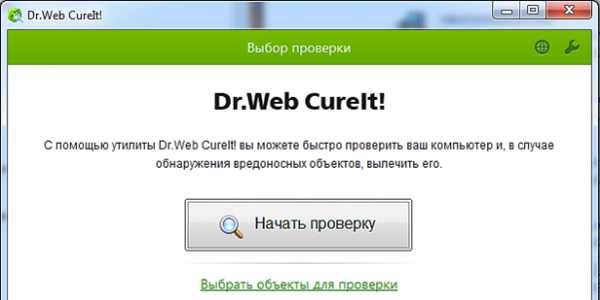
Если вам необходимо быстро проверить операционную систему на вирусы, то смело кликайте по кнопке «Начать проверку». Если же вы хотите проверить на вирусы конкретную папку, то вам нужно кликнуть по ссылке «Выбрать объекты для проверки».

Программа Dr.Web CureIt! Использует антивирусные базы Dr.Web поэтому такая проверка обнаруживает любые возможные вирусные угрозы.
Как проверить компьютер на вирусы с загрузочного диска
Бывают ситуации, когда из-за заражения вирусами компьютер работает не стабильно. Иногда это приводит к тому, что выполнить проверку на вирусы просто невозможно. Для решения таких проблем используют специальные загрузочные диски с антивирусами. С помощью загрузочного диска можно загрузить компьютер в обход зараженной операционной системы и выполнить проверку на вирусы.
Многие антивирусные компании предоставляют такие диски бесплатно. Например: AVG Rescue CD, Avira AntiVir Rescue System, BitDefender Rescue CD, F-Secure Rescue CD, Panda SafeCD, Kaspersky Rescue Disk.
Для примера рассмотрим работу с диском Kaspersky Rescue Disk. Данный загрузочный диск можно скачать с официального сайта в формате образа диска (ISO файл). После этого образ диска необходимо записать на физический носитель, то есть на компакт диск. После записи загрузочный диск с антивирусом готов к использованию.
В процессе загрузки с диска Kaspersky Rescue Disk нужно выбрать язык (русский язык поддерживается), а также выбрать режим работы (графический или текстовый).

Графический режим работы отличается простым и интуитивно понятным интерфейсом. Разобраться с Kaspersky Rescue Disk не составит труда даже для не опытных пользователей. Запустить проверку на вирусы можно с помощью ярлыка на рабочем столе или с помощью специального меню в левом нижнем углу экрана.
comp-security.net
Проверить компьютер на вирусы онлайн: обзор антивирусов
Вирусы способны испортить жизнь любому пользователю ПК. Именно поэтому, каждый желает в случае их появления избавиться от них как можно быстрее. Следует отметить, что некоторые вирусные программы демонстрируют очень хорошие способности к выживанию, порой бывает их просто невозможно обнаружить посредством обычных антивирусных программ. Тем не менее, в случае их появления бороться с ними просто необходимо всеми возможными методами, так как некоторые из них способны красть личную информацию, что может быть весьма и весьма опасно. Среди большого количества способов борьбы с вирусами, есть способ позволяющий проверить компьютер на вирусы онлайн совершенно бесплатно, он пользуется довольно большой популярностью, так как обладает целым рядом сильных сторон. Если вас также интересует проверка на вирусы онлайн, в этом случае из этой статьи вы сможете узнать, как это сделать максимально быстро и максимально качественно.
Что такое онлайн-антивирус?
Проверить компьютер на вирусы онлайн бесплатно можно с использованием специальных онлайн-антивирусов. Это программа, которая способна выполнять проверку компьютера удалённо, посредством веб-ресурса. То есть для выполнения своих функций, такой антивирус нет надобности устанавливать на компьютер, что следует отметить весьма и весьма удобно. Онлайн-антивирусы предоставляют в бесплатное пользование практически все производители современных антивирусных программ.

Плюсы использования онлайн-антивирусов
Практически любой онлайн-антивирус в своей основе использует наработки какого-либо известного антивирусного продукта. Несмотря на то, многие такие решения обладают большим количеством сильных сторон по сравнению с обычными антивирусными программами.
Между антивирусным ПО установленным на компьютере, и онлайн-антивирусом не может произойти никакого конфликта. Эта особенность позволяет проверять на наличие вирусом при помощи софта от разных производителей.

Для того, чтобы использовать онлайн-антивирусы нет надобности перезагружать компьютер, регистрироваться и выполнять многие другие действия. Онлайн проверка на наличие вредоносных программ доступна в любое время суток.
Антивирус работающий в режиме онлайн не грузит работу компьютера всё время, он включается лишь по требованию самого пользователя.
Минусы использования онлайн-антивирусов
Несмотря на то, что проверка компьютера на наличие вредоносного софта в режиме онлайн довольно простой и удобный процесс, всё-таки он обладает и целым рядом минусов по сравнению со стандартной проверкой на антивирусы.
Онлайн проверка на наличие вирусов не может выступать полной альтернативой стандартному ПО, предназначенному для этих целей. Всё дело в том, что такой способ не позволяет отслеживать проникновения и появление вирусов в режиме реального времени, он только способен выявить их наличие при проверке. Именно поэтому если вы решили проверить на вирусы онлайн собственный компьютер, не стоит забывать и о постоянной защите, которая способна избавить вас от попадания вредоносного софта на ваш ПК.
Очень часто для того, чтобы воспользоваться всеми возможностями онлайн-проверки необходимо отключить работающий на компьютере антивирус. Таким образом, во время онлайн проверки компьютер становится уязвимым для всевозможных вирусов.
Почти всегда онлайн-антивирус требует запуска браузера с правами администратора, дело в том, что далеко не все пользователи, по тем или иным причинам, имеют возможность выполнить это.
Проверка файла на вирусы онлайн, возможна лишь в том случае, если сам пользователь компьютера имеет доступ к этому файлу.
Правила выполнения онлайн-проверки на наличие вирусов
Для того, чтобы проверка компьютера на вирусы онлайн прошла максимально успешно и максимально эффективно, следует использовать следующие правила.
Временно отключаем установленный на компьютере антивирус.

Если на компьютере установлена антивирусная программа, её следует временно отключить. Только в этом случае онлайн-проверка будет происходить максимально правильно и максимально быстро.
Использовать права администратора
Браузер необходимо запускать от имени администратора, в таком случае антивирус получить возможность сканировать все папки и все разделы компьютера.
Системные требования.
Прежде чем запускать антивирус онлайн проверка, необходимо убедиться в том, что компьютер полностью поддерживает все необходимые системные требования.
Всегда помнить о постоянной защите.
Онлайн-антивирусы весьма неплохо справляются с задачей поиска того или иного вредоносного софта, однако, они не позволяют защищать компьютер от вторжения вирусов всё время. Именно поэтому, даже если вы пользуетесь самыми современными онлайн-антивирусами, ни в коем случае не стоит забывать и о постоянной защите собственного компьютера.
Варианты проверки на вирусы онлайн
В наше время существует довольно большое количество веб-ресурсов, позволяющих выполнять проверку компьютера на наличие вирусов, давайте же рассмотрим самые популярные из них.

Антивирус Касперского
Если вы желаете избавиться от вирусов на компьютере, то проверка на вирусы онлайн касперский может быть очень хорошим и разумным решением, так как данный онлайн-антивирус обладает всеми преимуществами, которыми обладает знаменитый антивирус Касперского. Всё что вам необходимо сделать для того, чтобы проверить на вирусы онлайн касперский бесплатно это зайти на сайт Лаборатории Касперского и выбрать соответствующий пункт. В итоге вы получаете максимальную эффективность, подробный отчёт о проверке, а также подробный отчёт о состоянии вашего компьютера.Если вы подозреваете, что на вашем ПК завелись вредоносные программы, то касперский онлайн проверка компьютера на вирусы это замечательное решение данной проблемы.
BitDefender QuickScan
Программа BitDefender QuickScan считается одним из самых лучших антивирусов на данный момент. Производитель этого софта позволяет всем желающим воспользоваться всеми его преимуществами абсолютно бесплатно в режиме онлайн.

Чтобы запустить проверку на вирусы при помощи этого софта, всё что надо сделать это перейти на сайт производителя BitDefender QuickScan, а затем нажать кнопку Scan now. После нажатия на эту кнопку будет установлено специальное расширение для браузера, которое сможет получить доступ к файлам вашего компьютера, затем начнётся непосредственно проверка системы.
Одной из особенностей этого антивируса является то, что проверка занимает всего 1-2 минуты. Казалось бы, такого времени недостаточно для того, чтобы выявить все возможные угрозы. Но, тем не менее, как показывает практика, данный антивирус весьма неплохо справляется со своей задачей и выявляет большое количество угроз, в случае их наличия на компьютере.
Поэтому, если вы желаете проверить сайт на вирусы онлайн или же проверить собственный компьютер, BitDefender QuickScan является одним из лучших решений.
ESET
Компания ESET, которая знаменита в первую очередь благодаря выпуску на рынок известного антивируса NOD32, также предлагает всем желающим бесплатную онлайн-проверку на наличие вирусов. Для запуска сканирования компьютера при помощи этого антивируса следует зайти на сайт компании, после чего использовать кнопку “запустить ESET Online Scanner”. Если вы будете проверять свой компьютер через браузер Internet Explorer, в этом случае вся проверка будет происходить в самом браузере. В том же случае если использовать для таких целей какой-либо другой браузер, пользователю будет необходимо скачать, а затем запустить специальный файлик, который и запустит сам процесс проверки.

Данный антивирус постоянно обновляет свои базы данных, поэтому этот антивирус онлайн проверка и удаление вирусов подходит для этих целей как нельзя лучше. Ещё одной возможностью этого программного решения, является возможность настройки процесса сканирования компьютера.
Panda ActiveScan
Panda ActiveScan это облачная проверка на наличие вирусов, от производителя одной весьма известной антивирусной программы. При помощи этой программы вы всегда сможете успешно проверить файл на вирусы онлайн и добиться очень хорошего результата.

Принцип работы в некоторой степени схож с тем решением, которое предлагает ESET. Если вы будете использовать для поиска и нейтрализации вирусов на своём компьютере браузер Internet Explorer, то в этом случае весь процесс сканирования будет происходить именно в нём. В любом другом случае, всегда можно скачать Panda Cloud Cleaner, который очень хорошо справляется с задачей поиска и удаления вредоносных файлов, без установки самой антивирусной программы.
McAfee Security Scan Plus
Весьма популярная утилита от производителя известного антивируса. Утилита не требует установки и весьма неплохо справляется с поиском вирусов на компьютере. Способна очень быстро и качественно проверить файл на вирусы онлайн и в случае его заражённости моментально сообщить и удалить его. Помимо поиска вредоносного софта, данное программное решение также выполняет целый ряд других полезных функций: напоминает пользователю об отсутствии антивируса на его компьютере, обновляет базы данных используемые брандмауэром и выполняет целый ряд других задач.
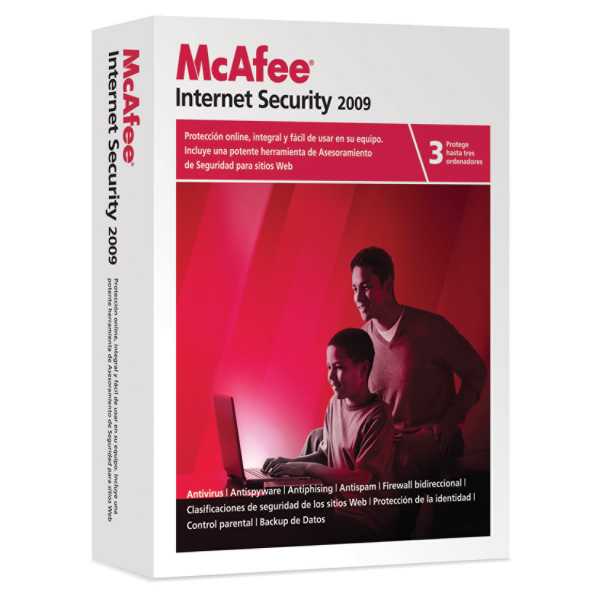
Это далеко не все решения, позволяющие проверять компьютер на наличие вирусов онлайн. Однако, даже их вполне может хватить, чтобы вовремя нейтрализовать возможные угрозы. Поэтому если вы хотите избежать тех или иных проблем, вы всегда можете проверить на вирусы онлайн доктор веб бесплатно или же проверить компьютер на вирусы онлайн касперский бесплатно, а возможно воспользоваться каким-либо другим решением.
Как и чем проверить компьютер на вирусы онлайн? was last modified: Апрель 29th, 2016 by MaksimB
compuzilla.ru
- Как открыть вкладку инкогнито
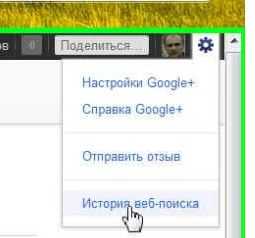
- Неправильно работает компьютер
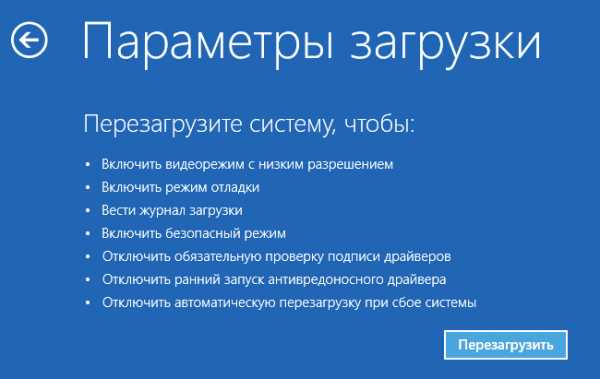
- Бесплатно вылечить компьютер от вирусов
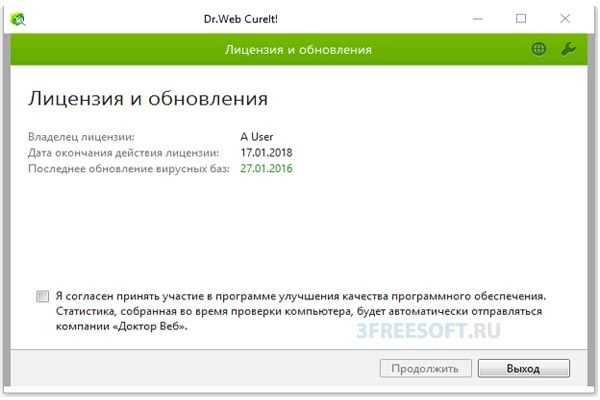
- На ноутбуке отключается wifi
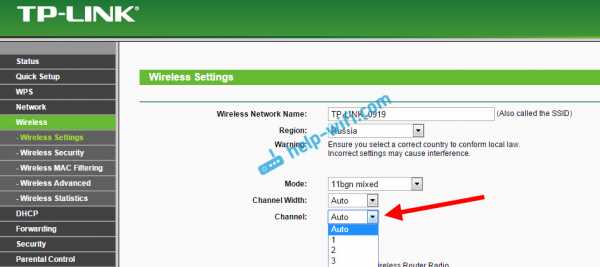
- Можно ли стать программистом самостоятельно

- Как поменять язык виндовс 7

- Sql ms что это

- Научиться набирать текст на компьютере

- Какая комбинация клавиш используется для быстрого перехода между открытыми окнами
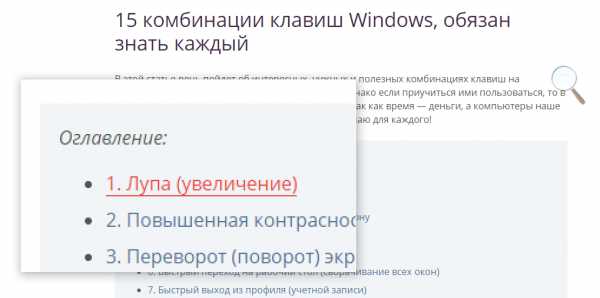
- Как посмотреть скорость своего интернета
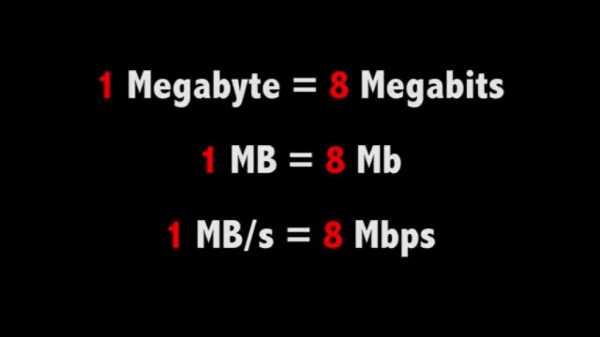
- Visual basic онлайн программа

